| 5.8. Curve | ||
|---|---|---|

|
5. Strumenti di colore |  |
Lo strumento Curve è lo strumento più sofisticato per gestire le tonalità delle immagini.
È possibile raggiungere questo strumento in diversi modi:
Nel menu immagine tramite → → o → .
Facendo clic sull'icona  nel pannello degli strumenti, se questo strumento vi è stato installato. Per quest'operazione, consultare Sezione 1.7, «Strumenti».
nel pannello degli strumenti, se questo strumento vi è stato installato. Per quest'operazione, consultare Sezione 1.7, «Strumenti».
È possibile salvare le impostazioni di colore per la propria immagine facendo clic sul pulsante 
Il pulsante ![]() apre un menu:
apre un menu:
che permette di Importare le impostazioni da file o Esportare le impostazioni su file, e dare accesso alla finestra di dialogo «gestione delle impostazioni salvate»:
Ci sono 5 opzioni:
La curva rappresenta il valore, cioè la brillantezza dei pixel come si può osservare nell'immagine composita.
La curva rappresenta la quantità di colore in ognuno dei tre canali RGB. Qui, scuro significa poco colore. Luminoso significa molto colore.
La curva rappresenta l'opacità dei pixel. Scuro significa molto trasparente. Luminoso significa molto opaco. L'immagine deve avere un canale alfa perché quest'opzione sia abilitata.
Questo pulsante cancella tutti i cambiamenti fatti sul canale selezionato.
Questi pulsanti permettono di scegliere il tipo di curva lineare o logaritmica dell'istogramma. Le stesse voci si possono trovare anche nella finestra di dialogo delle opzioni. Questo istogramma, per impostazione predefinita, non è mostrato.
Il gradiente orizzontale: rappresenta la scala tonale di ingresso. Anch'esso varia da 0 (nero) a 255 (bianco), da ombre a alteluci. Quando si regola la curva, esso si divide in due parti; la parte alta rappresenta il bilanciamento tonale del livello o della selezione.
Il gradiente verticale: rappresenta la destinazione, la scala tonale di uscita. Varia da 0 (nero) a 255 (bianco), da Ombre ad Alteluci.
Il grafico: la curva viene disegnata su una griglia e va dall'angolo in basso a sinistra all'angolo in alto a destra. La posizione x/y del puntatore viene mostrata continuamente nell'angolo in alto a sinistra della griglia. Come impostazione predefinita, questa curva è rettilinea, dato che ogni livello di ingresso corrisponde allo stesso tono di uscita. GIMP automaticamente piazza un'àncora ad entrambe le estremità della curva, per il nero (0) e il bianco (255).
Se si fa clic sulla curva, viene creata una nuova àncora. Quando il puntatore del mouse si trova sopra un'àncora, prende la forma di una piccola mano. È quindi possibile trascinare l'àncora per piegare la curva. Se si fa clic fuori della curva, viene creata un'àncora e la curva si sposta per passarvi attraverso automaticamente.
Le àncore non attive sono nere. Le àncore attive sono bianche. È possibile attivare un'àncora facendo clic su di essa. È anche possibile scambiare l'attivazione dell'àncora usando i tasti freccia sinistro e destro della tastiera. È possibile spostare l'àncora verticalmente con i tasti freccia sù e giù. Ciò consente di regolare con precisione la posizione dell'àncora. Mantenendo premuto il tasto Maiusc permette di lavorare con incrementi multipli di 15 pixel.
Due àncore definiscono un segmento di curva che rappresenta un campo tonale nel livello. Si può fare clic e trascinare questo segmento (ciò crea una nuova àncora), ma naturalmente, non si può trascinarlo oltre i suoi estremi.
Per cancellare tutte le àncore (eccetto agli estremi), fare clic sul pulsante reimposta canale. Per cancellare solo una àncora basta spostarla sopra un'altra o sul bordo, sinistro o destro.
Contemporaneamente, sulla superficie disegnabile, il puntatore del mouse ha la forma di un contagocce. Se si fa clic su un pixel, apparirà una riga verticale sul grafico, posizionata sul valore sorgente del pixel in oggetto, nel canale selezionato. Se si fa Maiusc-clic, si creerà un'àncora nel canale selezionato. Se si fa Ctrl-clic si creerà un'àncora in tutti i canali, incluso, se esiste, il canale alfa. Si può anche fare Maiusc-trascinamento e Ctrl-trascinamento: ciò sposterà la riga verticale e l'àncora verrà mostrata una volta rilasciato il tasto del mouse.
L'istogramma del livello o della selezione attivi per il canale selezionato viene rappresentato in grigio sbiadito sul diagramma: è lì solo come riferimento.
Questa modalità è la predefinita e imposta il tipo di curva a arrotondato con tensori. Fornisce una resa più realistica della seguente.
Con questa modalità è possibile disegnare la curva direttamente col mouse. La curva può successivamente essere ammorbidita cambiando nuovamente il .
Il tasto di anteprima consente la visualizzazione dinamica dei cambiamenti sui livelli in modo che il loro effetto possa essere visualizzato durante la modifica.
Finestra opzioni dello strumento
Malgrado questo strumento non sia presente come impostazione predefinita nel pannello degli strumenti (vedere Sezione 1.7, «Strumenti» se lo si vuole aggiungere) esso ha comunque una finestra opzioni, sotto il pannello degli strumenti. Queste opzioni sono descritte di seguito:
Queste due opzioni effettuano la stessa azione dei tasti scala logaritmica  e lineare
e lineare  presenti nella finestra di dialogo delle curve.
presenti nella finestra di dialogo delle curve.
Questo cursore imposta il "raggio" dell'area di prelievo colore. Quest'area appare come un quadrato più o meno allargato quando si mantiene premuto il tasto del mouse su un pixel durante un prelievo di colore con un contagocce.
Si creano àncore e segmenti sulla curva se si spostano per formare la curva. Questa curva fa corrispondere le tonalità d'«ingresso» del livello o della selezione attiva alle tonalità d'«uscita».
Lo spostamento dell'àncora di un pixen in alto rende questo pixel più luminoso.
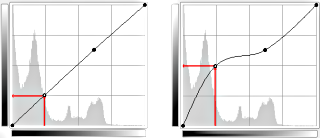
Spostare l'àncora in alto
Rendendo la curva più orizzontale si forza tutto il campo tonale in ingresso ad occupare un ristretto campo tonale in uscita.
L'istogramma mostra la compressione dei pixel nel campo di uscita. I pixel più scuri e più chiari sono scomparsi: il contrasto è diminuito.
Figura 14.172. Rendere la curva più orizzontale
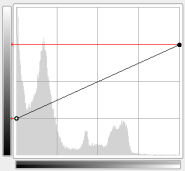
Rendere la curva più orizzontale
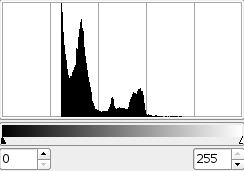
L'istogramma risultante
Spostando il capo superiore a sinistra e il capo inferiore a destra è equivalente a spostare il cursore bianco a sinistra e quello nero a destra nello strumento livelli: tutti i pixel il cui valore è superiore a quello del punto di bianco (la parte piatta superiore della curva) vengono resi bianchi (più colorati / più opachi secondo il canale selezionato). Tutti i pixel il cui valore è minore del punto di nero (la parte piatta inferiore della curva) vengono resi neri (neri / completamente trasparenti). I pixel corrispondenti ai punti della curva che sono stati spostati in alto sono stati resi più chiari. I pixel corrispondenti ai punti della curva che sono stati spostati in basso vengono resi più scuri (frecce verdi). Tutti questi pixel verranno estesi all'intero campo tonale risultante.
L'istogramma mostra l'estensione dei valori, dal nero (0) al bianco (255): il contrasto è aumentato. Dato che è selezionato il canale del valore, i cambiamenti riguardano tutti i canali di colore e i colori aumentano.
Figura 14.173. Rendere la curva più verticale
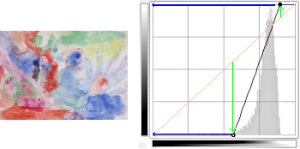
Rendere la curva più verticale
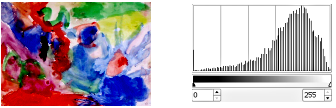
Il risultato e il suo istogramma
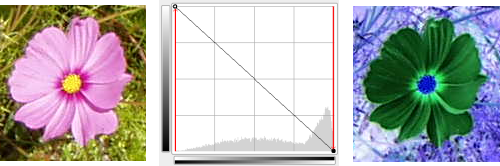
Curva invertita
Il nero viene reso bianco (di colore in tinta unita / completamente opaco). Il bianco viene reso nero (nero / completamente trasparente). Tutti i pixel si convertono nei corrispettivi colori complementari. Perché succede ciò? Perché sottraendo i valori dei canali da 255 si ottengono i colori complementari. Per esempio: 19;197;248 da un blu cielo si ottiene 255-19; 255-197; 255-248 = 236;58;7, un rosso brillante.
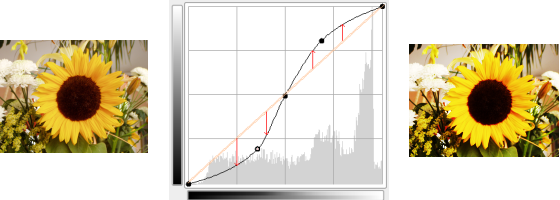
Contrasto aumentato
Il contrasto viene incrementato nei mezzi toni dato che la curva è più ripida in questo punto. Le alteluci e le ombre sono aumentate ma il contrasto è leggermente inferiore in queste aree dato che la curva è più piatta.